advertisement
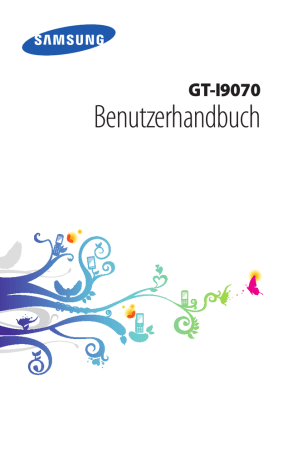
Persönliches
Kontakte
In diesem Abschnitt erfahren Sie, wie Sie eine Liste Ihrer persönlichen oder geschäftlichen Kontakte erstellen und verwalten. Sie können u. a. Namen, Mobiltelefonnummern, Festnetznummern, E-Mail-
Adressen und Geburtstage für Ihre Kontakte speichern.
4
5
2
3
1
›
Kontakt erstellen
Öffnen Sie im Home-Bildschirm die Anwendungsliste und wählen
Sie Kontakte aus.
Wählen Sie aus.
Wählen Sie einen Speicherort aus.
Wenn Sie über mehrere Konten verfügen, wählen Sie das Konto aus, dem Sie den Kontakt hinzufügen möchten.
Geben Sie die Kontaktinformationen ein.
Wählen Sie
Speichern aus, um den Kontakt zu speichern.
5
6
2
3
4
Sie können auch in der Wählanzeige einen Kontakt erstellen.
1
Öffnen Sie im Home-Bildschirm die Anwendungsliste und wählen
Sie Telefon
→ Tastatur aus.
Geben Sie eine Telefonnummer ein.
Wählen Sie Zu Kontakten hinzufügen
→ Kontakt erstellen.
Wählen Sie einen Speicherort aus.
Wenn Sie über mehrere Konten verfügen, wählen Sie das Konto aus, dem Sie den Kontakt hinzufügen möchten.
Geben Sie die Kontaktinformationen ein.
Wählen Sie
Speichern aus, um den Kontakt zu speichern.
Persönliches
80
Kontakte suchen
1
Öffnen Sie im Home-Bildschirm die Anwendungsliste und wählen
Sie Kontakte aus.
2
3
›
Blättern Sie in der Kontaktliste nach oben oder unten.
Sie können auch den Finger entlang dem Index rechts ziehen, um schnell durch die Liste zu blättern.
Wählen Sie den Namen eines Kontakts aus.
Sobald Sie einen Kontakt gefunden haben, stehen folgende Optionen zur Verfügung:
●
●
●
●
●
Wählen Sie zum Anrufen des Kontakts
Wählen Sie zum Senden einer Nachricht
oder .
.
Wählen Sie zum Senden einer E-Mail-Nachricht
Drücken Sie zum Bearbeiten der Kontaktdaten [
Stellen Sie den Kontakt als Favoriten ein, indem Sie
.
]
→ Bearbeiten.
wählen.
1
2
3
4
›
Kurzwahlnummer festlegen
Öffnen Sie im Home-Bildschirm die Anwendungsliste und wählen
Sie Kontakte aus.
Drücken Sie [ ]
→ Kurzwahleinstellungen.
Wählen Sie eine Speicherplatznummer
→ einen Kontakt aus.
Wählen Sie eine Telefonnummer aus (falls erforderlich).
Sie können diese Nummer einfach wählen, indem Sie die
Speicherplatznummer auf der Wählanzeige berühren und halten.
1
2
3
›
Eigene Visitenkarte erstellen
Öffnen Sie im Home-Bildschirm die Anwendungsliste und wählen
Sie Kontakte aus.
Drücken Sie [
Drücken Sie [
]
→ Eigenes Profil.
]
→ Bearbeiten.
Persönliches
81
4
5
Geben Sie Ihre persönlichen Daten ein.
Wählen Sie
Speichern aus.
Sie können Ihre Visitenkarte versenden, indem Sie sie an eine
Nachricht oder E-Mail anhängen oder sie über die drahtlose
Bluetooth-Funktion übertragen.
Sie können die Liste von Community-Websitekonten anzeigen und ein Konto auswählen, um Ihren Telefonkontakten einen Kontakt von der Website hinzuzufügen.
1
2
3
4
›
Kontakte aus Ihren Community-Konten abrufen
Öffnen Sie im Home-Bildschirm die Anwendungsliste und wählen
Sie Kontakte aus.
Drücken Sie [ ]
→ Optionen → Freunde abrufen.
Wählen Sie ein Konto aus.
Wählen Sie die gewünschten Kontakte und dann Hinzufügen aus.
Sie können Kommentare zu Nachrichten hinzufügen, die von Ihren
Kontakten hochgeladen wurde, und ihre freigegebenen Fotos ansehen. Öffnen Sie im Home-Bildschirm die Anwendungsliste und wählen Sie Kontakte
→ einen Kontakt → Aktivitäten oder Medien aus.
Gruppe von Kontakten erstellen
Indem Sie Kontaktgruppen erstellen, können Sie mehrere Kontakte verwalten und Nachrichten oder E-Mails an eine ganze Gruppe senden. Erstellen Sie zunächst eine Gruppe.
1
2
›
Öffnen Sie im Home-Bildschirm die Anwendungsliste und wählen
Sie Kontakte aus.
Blättern Sie nach links oder rechts zu
Gruppen.
Persönliches
82
3
4
Drücken Sie [ ]
→ Erstellen.
Geben Sie einen Namen für die Gruppe ein und wählen Sie einen
Klingelton für die Gruppe aus.
5
Wählen Sie Mitglied hzfg., legen Sie die zur Gruppe hinzuzufügenden Kontakte fest und wählen Sie Hinzufügen.
6
Wählen Sie
Speichern aus.
›
Kontakte kopieren
So kopieren Sie Kontakte von der SIM- oder USIM-Karte auf Ihr Gerät:
1
Öffnen Sie im Home-Bildschirm die Anwendungsliste und wählen
Sie Kontakte aus.
2
Drücken Sie [ ]
→ Optionen → Import/Export → Von SIM-
Karte importieren.
3
Wählen Sie einen Speicherort aus.
Wenn Sie über mehrere Konten verfügen, wählen Sie das Konto aus, dem Sie den Kontakt hinzufügen möchten.
4
Wählen Sie die zu kopierenden Kontakte und dann Importieren aus.
So kopieren Sie Kontakte von Ihrem Gerät auf die SIM- oder USIM-
Karte:
1
Öffnen Sie im Home-Bildschirm die Anwendungsliste und wählen
Sie Kontakte aus.
2
Drücken Sie [ ]
→ Optionen → Import/Export → Auf SIM-
Karte exportieren.
3
Wählen Sie die zu kopierenden Kontakte und dann
Exportieren
→ Ja aus.
Kontakte importieren oder exportieren
So importieren Sie Kontaktdateien (im VCF-Format) von einer
Speicherkarte auf das Gerät:
1
2
›
Öffnen Sie im Home-Bildschirm die Anwendungsliste und wählen
Sie Kontakte aus.
Drücken Sie [ ]
→ Optionen → Import/Export → Von SD-
Karte importieren.
Persönliches
83
advertisement
Related manuals
advertisement
Table of contents
- 11 Zusammenbauen
- 11 Auspacken
- 11 SIM- oder USIM-Karte und Akku einsetzen
- 13 Akku laden
- 16 Speicherkarte einsetzen (optional)
- 19 Erste Schritte
- 19 Gerät ein- und ausschalten
- 20 Mit dem Gerät vertraut machen
- 24 Touchscreen verwenden
- 25 Touchscreen und Tasten sperren und entsperren
- 26 Mit dem Home-Bildschirm vertraut machen
- 28 Anwendungen aufrufen
- 31 Gerät anpassen
- 35 Text eingeben
- 40 Anwendungen von Android Market herunterladen
- 41 Dateien aus dem Internet herunterladen
- 41 Daten synchronisieren
- 43 Kommunikation
- 43 Anrufen
- 50 Nachrichten
- 52 Google Mail
- 54 E-Mail
- 57 Social Hub
- 58 Unterhaltung
- 58 Kamera
- 68 Videos
- 69 Galerie
- 72 Foto-Editor
- 73 MP3-Player
- 76 Music Hub
- 76 UKW-Radio
- 80 Persönliches
- 80 Kontakte
- 84 Kalender
- 86 Aufgabe
- 87 Sprachmemo
- 89 Internet
- 94 Latitude
- 95 Navigation
- 96 YouTube
- 97 Samsung Apps
- 98 Market
- 98 News & Wetter
- 100 Verbindungen
- 100 Bluetooth
- 104 Wi-Fi Direct
- 105 AllShare
- 108 Mobiles Netzwerk freigeben
- 110 PC-Verbindungen
- 112 VPN-Verbindungen
- 115 Tools
- 118 Rechner
- 118 Downloads
- 119 Suche
- 119 Kies Air
- 120 Mini Diary
- 121 Eigene Dateien
- 122 Polaris Office
- 124 SIM-Toolkit
- 124 Task-Manager
- 125 Sprachbefehle
- 125 Sprachsuche
- 126 Sprachsteuerung
- 127 Einstellungen
- 127 Einstellungsmenü aufrufen
- 127 Drahtlos und Netzwerke
- 129 Anruf
- 131 Toneinstellungen
- 132 Anzeige
- 133 Energiesparmodus
- 134 Standort und Sicherheit
- 135 Anwendungen
- 136 Konten und Synchronisierung
- 136 Bewegung
- 137 Datenschutz
- 137 Speichereinstellungen
- 137 Sprache und Tastatur
- 140 Spracheingabe/-ausgabe
- 142 Eingabehilfe
- 142 Datum und Uhrzeit
- 143 Telefoninfo
- 144 Rat und Hilfe bei Problemen
- 150 Sicherheitshinweise
- 164 Index